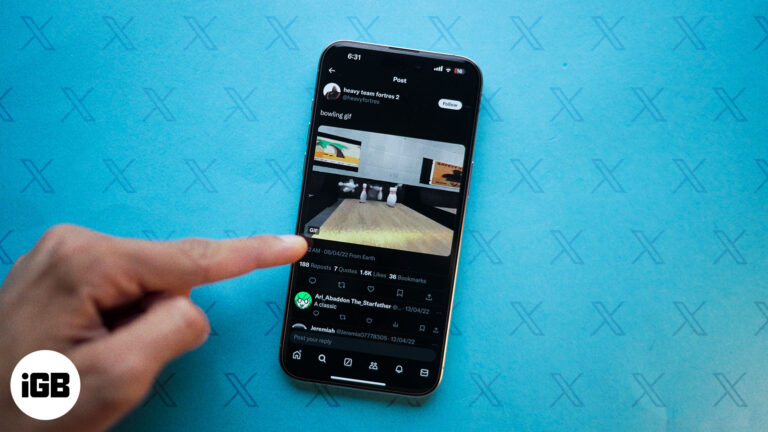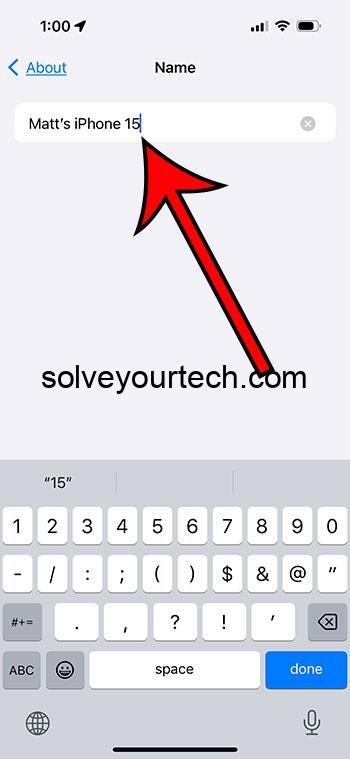Как смонтировать ISO-файл в Windows 11: пошаговое руководство
Монтировать ISO-файл в Windows 11 довольно легко и просто. По сути, вы создаете виртуальный DVD-привод, который позволяет вам получить доступ к содержимому ISO-файла без необходимости записывать его на физический диск. Это руководство проведет вас через шаги, чтобы добиться этого, так что вы сможете приступить к работе в кратчайшие сроки.
Как смонтировать ISO-файл в Windows 11
Монтирование файла ISO в Windows 11 позволяет получить доступ к файлам внутри, не записывая их на CD или DVD. Выполните следующие действия, чтобы успешно смонтировать файл ISO.
Шаг 1: Найдите файл ISO
Сначала найдите ISO-файл, который вы хотите смонтировать на своем компьютере.
Обычно вы можете найти свой файл ISO в папке «Загрузки» или там, где вы его сохранили. Убедитесь, что вы знаете точное местоположение, чтобы вы могли легко его найти.
Программы для Windows, мобильные приложения, игры - ВСЁ БЕСПЛАТНО, в нашем закрытом телеграмм канале - Подписывайтесь:)
Шаг 2: Щелкните правой кнопкой мыши по файлу ISO.
Щелкните правой кнопкой мыши по найденному вами ISO-файлу.
Когда вы щелкните правой кнопкой мыши по файлу, появится контекстное меню с несколькими опциями. Найдите ту, которая называется «Монтировать».
Шаг 3: Выберите опцию «Монтировать»
В контекстном меню выберите опцию «Монтировать».
При выборе «Монтировать» Windows 11 будет обрабатывать файл ISO как виртуальный диск. Вы увидите новую букву диска в проводнике, как если бы вы вставили физический диск.
Шаг 4: Доступ к виртуальному диску
Откройте проводник и перейдите в раздел «Этот компьютер», чтобы найти недавно подключенный виртуальный диск.
Вы увидите новый диск с назначенной буквой, содержащий все файлы из ISO. Теперь вы можете взаимодействовать с этими файлами по мере необходимости.
Шаг 5: Размонтируйте ISO-файл (необязательно)
Когда закончите, щелкните правой кнопкой мыши по виртуальному приводу и выберите «Извлечь».
Это позволит безопасно размонтировать ISO-файл, удалив виртуальный диск из вашей системы.
После выполнения этих шагов вы получите полный доступ к содержимому вашего файла ISO. Вы можете запускать программы, устанавливать программное обеспечение или просто просматривать файлы по мере необходимости.
Советы по монтированию ISO-файла в Windows 11
- Проверьте целостность файла: Всегда проверяйте, не поврежден ли ваш ISO-файл. Вы можете использовать инструменты контрольной суммы для проверки файла.
- Используйте встроенные функции: В Windows 11 имеется встроенная поддержка монтирования ISO-файлов, поэтому вам не понадобится стороннее программное обеспечение.
- Организуйте свои файлы: Храните ваши ISO-файлы в специальной папке, чтобы их было легко находить и управлять ими.
- Размонтировать по завершении: Не забывайте отключать ISO-файл после завершения работы, чтобы сохранить порядок в Проводнике.
- Безопасность: Будьте осторожны с ISO-файлами из ненадежных источников, поскольку они могут содержать вредоносное программное обеспечение.
Часто задаваемые вопросы
Что такое ISO-файл?
Файл ISO — это один файл, который является идеальным представлением всего CD, DVD или BD. Он включает в себя все данные и структуру файловой системы.
Можно ли монтировать несколько ISO-файлов одновременно?
Да, вы можете монтировать несколько файлов ISO одновременно. Каждый из них будет отображаться как отдельный виртуальный диск в проводнике.
Нужно ли мне специальное программное обеспечение для монтирования ISO-файла в Windows 11?
Нет, Windows 11 имеет встроенную поддержку монтирования ISO-файлов, поэтому вам не нужно никакого дополнительного программного обеспечения.
Могу ли я использовать свой физический DVD-привод после монтирования ISO-файла?
Да, монтирование ISO-файла не влияет на функциональность вашего физического DVD-привода.
Как размонтировать ISO-файл?
Щелкните правой кнопкой мыши виртуальный диск в проводнике и выберите «Извлечь», чтобы размонтировать ISO-файл.
Краткое содержание
- Найдите файл ISO.
- Щелкните правой кнопкой мыши по файлу ISO.
- Выберите опцию «Монтировать».
- Откройте виртуальный диск в проводнике.
- Размонтируйте ISO-файл, выбрав «Извлечь».
Заключение
Монтирование ISO-файла в Windows 11 — это пустяк, благодаря встроенным функциям, которые делают этот процесс беспроблемным. Всего за несколько щелчков вы можете получить доступ ко всему содержимому ISO-файла, не записывая его на физический диск. Это не только экономит ваше время, но и помогает вам более эффективно управлять файлами.
Помните, устанавливаете ли вы новое программное обеспечение или просто изучаете содержимое файла ISO, шаги, упомянутые выше, должны помочь вам выполнить работу быстро и легко. Кроме того, не забывайте о предоставленных советах, чтобы ваш опыт был гладким и безопасным.
Если вы нашли эту статью полезной, почему бы не поделиться ею с другими, кому она может быть полезна? Для получения более подробных руководств и полезных советов обязательно ознакомьтесь с нашими другими руководствами по схожим темам.
Программы для Windows, мобильные приложения, игры - ВСЁ БЕСПЛАТНО, в нашем закрытом телеграмм канале - Подписывайтесь:)